 怎么备份电脑上的所有文件?三种一键备份文件的方法
怎么备份电脑上的所有文件?三种一键备份文件的方法
怎么备份电脑上的所有文件?现如今,电脑已经成为日常办公和学习过程中,不可或缺的设备,并且起到的作用是无可替代的。而随着时间的积累,电脑里面积攒的文件数量就会变了很多,所以为了防止因为设备损坏或者其它原因导致的文件丢失问题,就需要对于一些重要文件进行备份操作了。那么,怎么备份电脑上的所有文件呢?请不要担心,下面小编就来分享三种可以一键备份文件的方法,一起来看下吧。

一、简单手动备份文件
备份电脑上的所有文件,最简单的方法就是把文件拷贝下来,存在硬盘或者U盘中保存,只要复制粘贴过来就可以了。做好备份以后,如果意外丢失的话,把移动备份上面的数据粘贴回来就好了。但是,这个方法有一些缺点,首先就是操作起来比较繁琐,另外就是文件数量太多,传输起来容易造成设备卡死的问题。

二、专业软件备份文件
如果您试过第一个方法,并且觉得操作比较麻烦的话,可以选择试试看专业的软件来备份文件。当前,关于备份文件的软件资源很少,您不妨试试看“Disksync”,它是一款功能强大的数据备份软件,支持本机硬盘、移动硬盘、网络共享目录、U盘、各种存储卡、FTP/SFTP空间、网盘等介质,并可以帮助您轻松实现高效办公。
首先,将Disksync数据备份安装包下载到电脑,并安装打开,我们需要做的是新建一个自动备份的任务。首先,左右两边分别设置备份源和备份目标。然后,设置数据的同步方式,包括:单向同步、双向同步、增量同步、镜像同步、移动同步等等。简单一点的备份,可以直接勾选“单向备份”。任务新建完成之后,可以进入到“任务管理”的界面当中。在没有其它设置需求的前提之下,点击右侧的“开始备份”即可实现电脑文件的备份操作了。
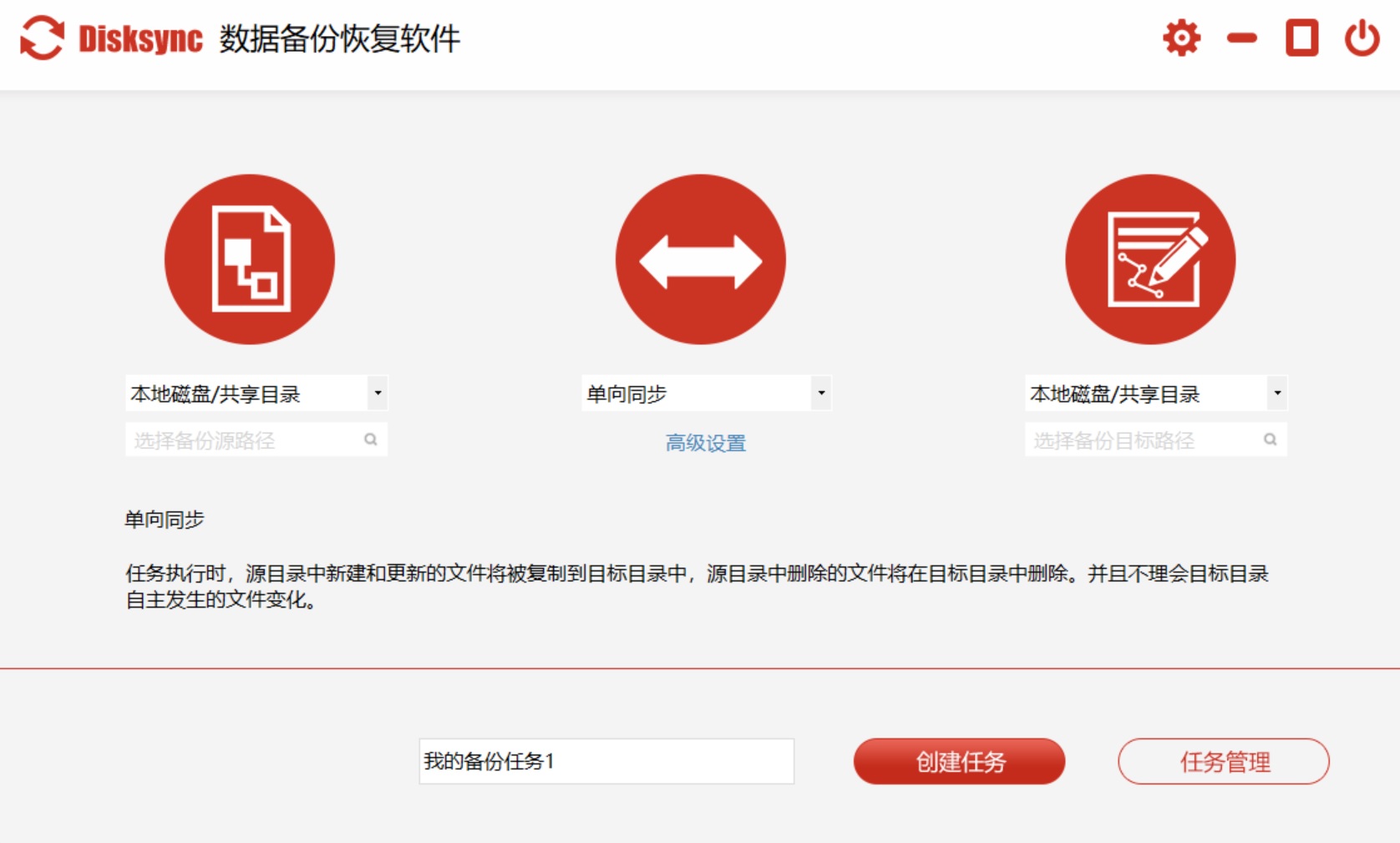
三、其它操作备份文件
除了上面分享的两个备份文件的方法外,我们还可以试试看其它的操作,例如操作系统自带的备份功能、云盘备份功能等。以“系统自带的备份功能”为例:这个方法最主要的特色就是免费,操作方法也是相关固定的。首先,打开设置界面,并选择更新和安全中的“备份”功能。然后,点击添加驱动器,选择事先接入的驱动器进行备份。此时,系统将会开启自动备份重要文件的功能。
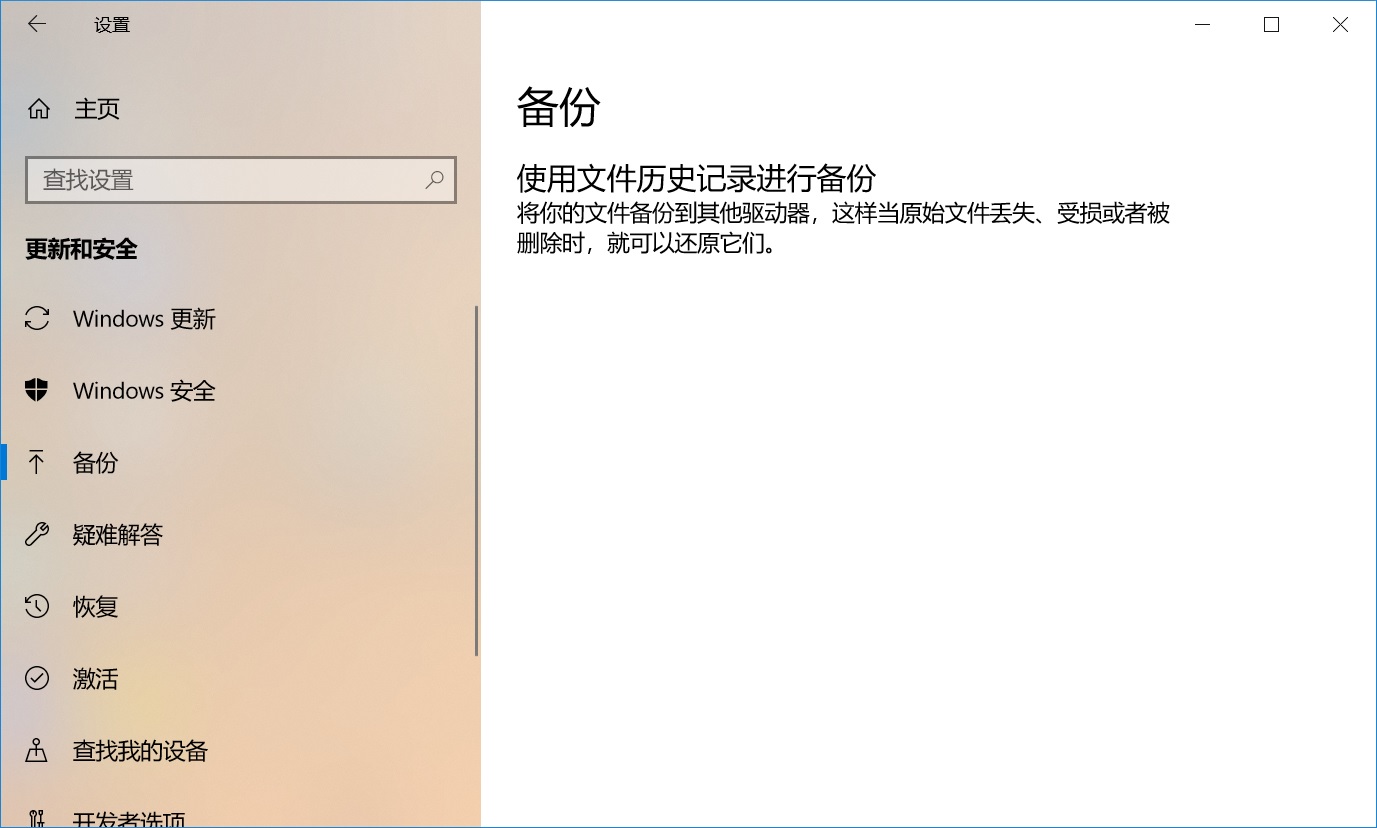
关于备份电脑上所有文件的方法,小编就为大家分享到这里了,相信总有一个方法适合您。其实,上面的三个方法各有特点,也有各自的缺点和优点。但总体来讲,如果您想要比较完美地做好文件备份,建议您直接选择第二个。当然了,好的方法还有很多,需要您多多去探索分享。温馨提示:如果您在使用Disksync这款软件的时候遇到问题,请及时与我们联系,祝您电脑文件备份操作成功。



